3階へちまSTUDIO虎の巻:映画鑑賞の場合
Blu-rayやDVD、ネット配信の映画など映像コンテンツを鑑賞するイベントの設営方法です。
PlaystationやNintendo Switchなどのゲーム機を持ち込んでのゲーム大会にも応用できます。
イスなど
| 客席は赤いキャンプチェアを並べる。(最大30席) 段差のない場所は前の人のアタマでスクリーン下部が見えなくなることを防ぐため、間隔を開け互い違いになるように配置。 最前列はスクリーンから3m離す。 (スクリーン側をござマットにするなどレイアウトは自由) ※PA卓後方に手元灯があります。操作の際にご利用ください。 |

プロジェクターとAVアンプ
|
| 【推奨】 AVアンプの「PURE DIRECT」ボタンを押す(青く点灯)と原盤のままの音声設定で再生されます。「PURE DIRECT」を入れないと自動で疑似5.1chに変換されます。 (ディスプレイの表示は消えるので注意) |
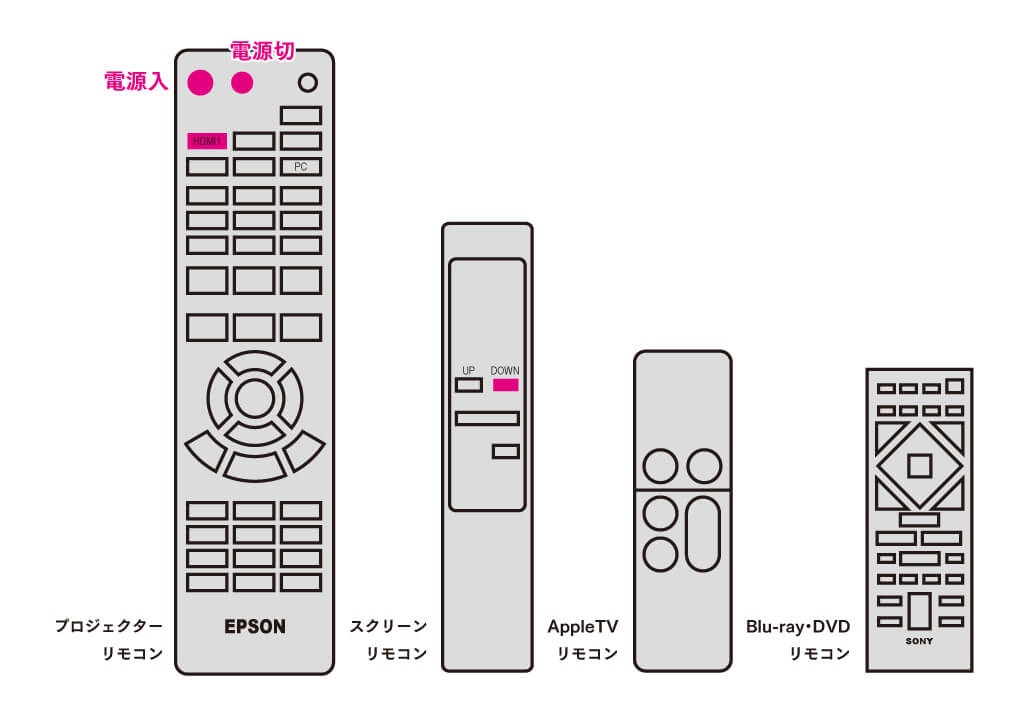
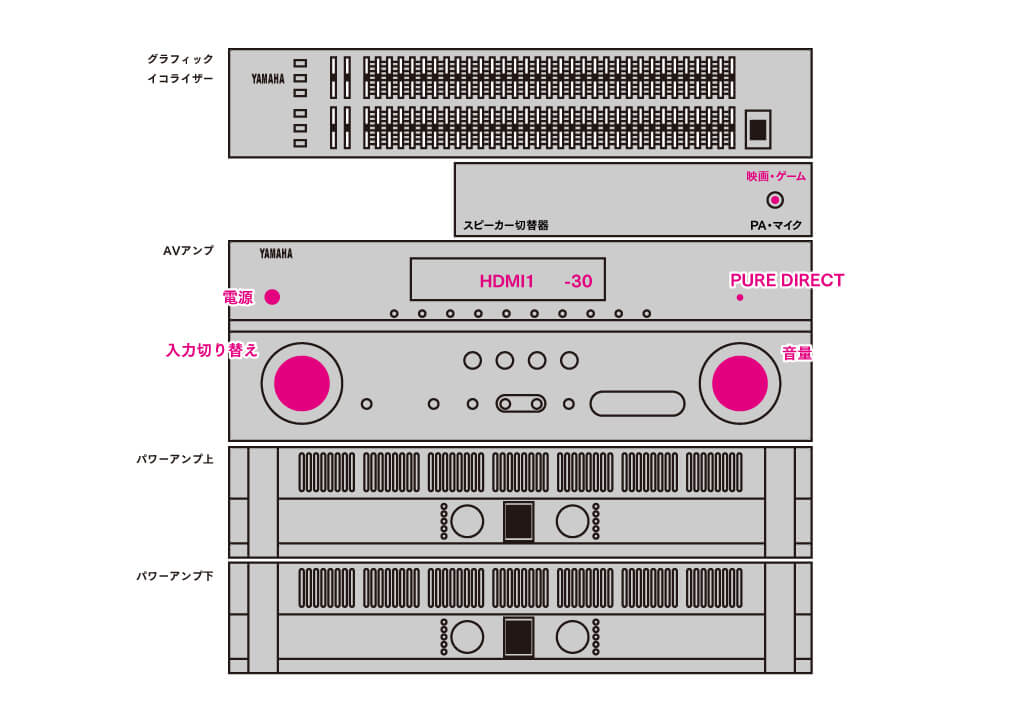

再生機器
| Blu-ray・DVDプレイヤー |
|---|
| AVアンプの入力切替(向かって左の大きい丸いツマミを回す)は「HDMI1」。 プレイヤー本体はPA卓の右隣り、白いテーブルの上。 操作はリモコン(SONY)で。 (このリモコンは本体の近くからでないと操作できません) |

| AppleTV |
|---|
| AVアンプの入力切替は「HDMI2」。 本体はPA卓の右隣り、白いテーブルの上。 操作はリモコン(AppleTV・黒)で。 「iTunesMovies」「AmazonPrimeVideo」「NETFLIX」「Youtube」などのコンテンツを利用可。 (必要に応じてご自身のアカウントでログインしてください) |
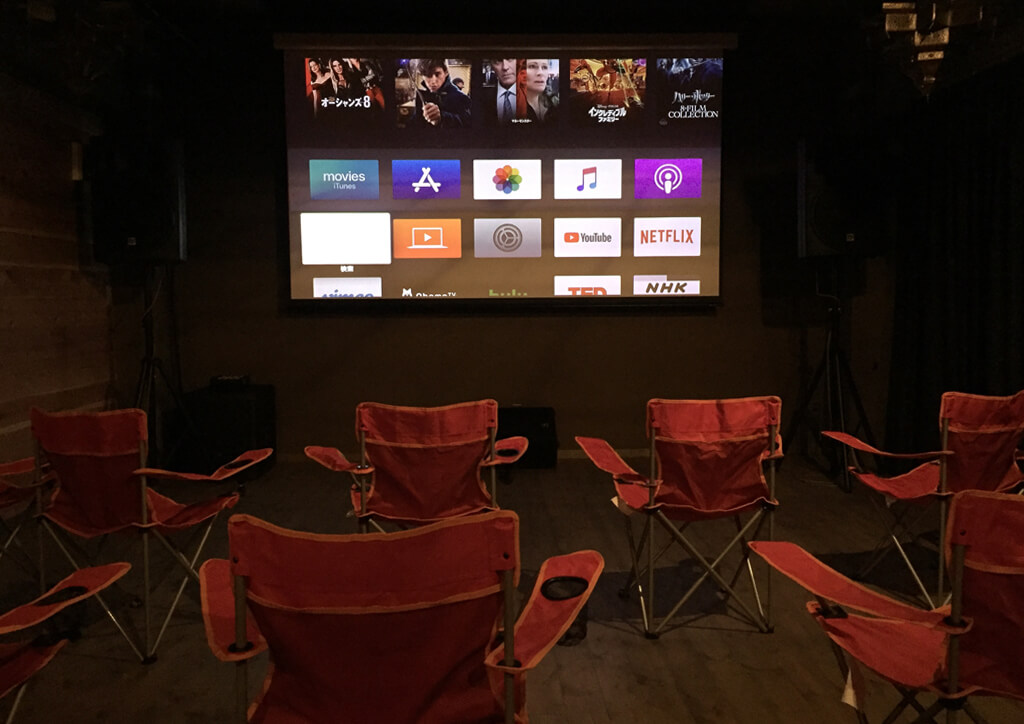
| パソコンやゲーム機などその他のデバイス |
|---|
| AVアンプ「HDMI3」への入力端子が、PA卓ミキサー後方に用意してあります。 パソコンやゲーム機などを持ち込まれる場合はこちらをご利用ください。 (電源タップはPA卓下のものをご利用ください) |
| 終了後 |
|---|
【注意】AppleTVでログインした場合は必ずログアウトしてからお帰りください。
|